June 22
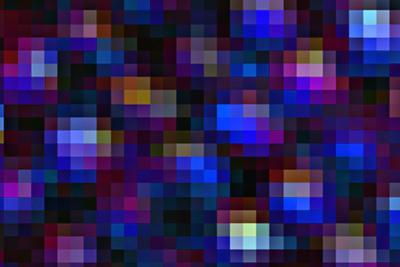
L'occhio è attratto da immagini prima del testo - e questo vale anche per le immagini pixelated pure. Se un documento o un sito web che si sta lavorando dispone di una immagine sgranata, darà un poco professionale prima impressione del vostro lavoro. Sia che si sta creando materiale promozionale, un rapporto di consultazione, un sito web client o un documento accademico, assicurarsi che suona con autorità. Un documento pulita, dall'aspetto professionale è essenziale. Adobe Photoshop è un ottimo strumento per allargare le immagini di tutti i tipi senza l'immagine farsi pixel.
1 Aprire la foto che si desidera ingrandire in Photoshop.
2 Fare clic sul menu "Immagine" e selezionare "Dimensioni immagine".
3 Deselezionare le caselle accanto a "Stili di scala" e "Ricampiona immagine", e selezionare la casella accanto a "Mantieni proporzioni".
4 Uso di "Formato documento" scatole, digitare una nuova larghezza o l'altezza per l'immagine. Dal momento che si desidera che l'immagine più grande, digitare un numero superiore già nella casella di quello.
5 Se il numero accanto a "Risoluzione" scende sotto i 300 pixel per pollice per immagini destinate alla visualizzazione di stampa o 72 pixel per pollice per immagini destinate alla visualizzazione sullo schermo, è necessario per rendere l'immagine più piccola di nuovo. Regolare la larghezza o l'altezza fino a quando la dimensione risoluzione è al di sopra di 300 o 72 pixel per pollice, a seconda della vostra intenzione display.
6 Aprire l'immagine che si desidera ingrandire in Photoshop.
7 Fare clic sul menu "Immagine" e selezionare "Dimensioni immagine".
8 Seleziona le caselle accanto a "Mantieni proporzioni" e "Ricampiona immagine," e deselezionare l'uno accanto "Stili di scala."
9 Digitare la larghezza o l'altezza finale vuoi l'immagine di essere. Inoltre, digitare la risoluzione desiderata l'immagine di essere. Per evitare pixelation, selezionare almeno 72 pixel per pollice per la visualizzazione sullo schermo e di almeno 300 pixel per pollice per la stampa.
10 Nel menu Filtro, selezionare "artistico" e poi "ritaglio".
11 Regolare le variabili per il filtro "ritaglio" fino a quando la nuova immagine sembra vicino a quello originale.
